Hvis du noen gang har lurt på hvordan du legger til feilfelt i Google Sheets, kom du til rett sted.
Akkurat som i Microsoft Excel, lar ark deg også vise feilfelt i et dokument. Feilfeltene er grafiske fremstillinger av de forskjellige dataene som er introdusert i programvaren.
Dette alternativet lar deg se en objektiv fremstilling av dataene dine for å observere eventuelle forskjeller i målingene.
I denne artikkelen vil vi utforske den beste måten å legge til feilfelt i Google Sheets-dokumentene dine. Les videre for å finne ut mer.
Hvordan kan jeg legge til feilfelt i Google Sheets?
Lag en graf og sjekk alternativet Feilfelt
- Kontroller om du har satt inn de riktige dataene i Sheets-dokumentet.
- Hvis dataene stemmer, velger du en tom celle og klikker på knappen Sett inn diagram funnet øverst til høyre i arkvinduet.
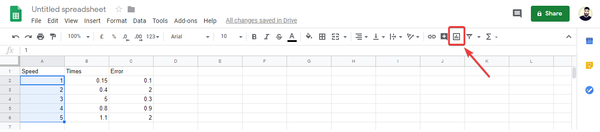
- En ny popup vises på skjermen uten at noen verdier er valgt.
- Klikk på X-akse i dokumentet og velg deretter cellene du vil bruke til X-aksen -> trykk Ok.
Trenger du en god nettleser for Google Dokumenter? Her er toppvalg for jobben!
- Klikk på Serie -> klikk på ikonet -> velg cellen (gjør dette for alle seriene du vil bruke i feilfeltene dine).
- Ark tildeler automatisk forskjellige farger til de spesifikke verdiene du skrev inn (Hvis det ikke er noen forskjellige farger, betyr det at dataene dine ikke settes inn riktig).
- Velg Tilpass fanen -> utvide serien -> kryss av i boksen ved siden av Feilfelt alternativ -> velg en prosentandel eller eksakt verdi fra rullegardinmenyen.
- Etter at denne prosessen er fullført -> lagre dokumentet.
- Hvis du utvider grafen din, vil du nå kunne se feilstolpene representert.
I dagens hvordan-artikkel diskuterte vi den beste måten å legge til feilfelt i Google Sheets-dokumentene dine. Dette alternativet gjør at du kan observere eventuelle forskjeller i verdier visuelt, representert som en graf.
Vi håper denne guiden hjalp deg med å forstå hvordan du legger til disse viktige elementene i dokumentene dine.
Gi oss gjerne beskjed hvis denne guiden hjalp til med et klart svar, ved å bruke kommentarseksjonen som er funnet nedenfor.
FAQ: Les mer om feilfelt i Excel
- Hvordan legger jeg til feilfelt til bare én stolpe?
- Hva viser Feilfelt?
- Hva betyr lange feilfelt??
Redaktørens merknad: Dette innlegget ble opprinnelig publisert i august 2019 og har siden blitt oppdatert og oppdatert i mai 2020 for friskhet, nøyaktighet og omfattende.
- Google Sheets
 Friendoffriends
Friendoffriends
![Slik legger du til feilfelt i Google Sheets [Hurtigguide]](https://friend-of-friends.com/storage/img/images_4/how-to-add-error-bars-in-google-sheets-[quick-guide].jpg)


